Découvrez comment accéder au cloud pour sauvegarder et sécuriser vos données où que vous soyez. Il n’a jamais été aussi simple d’accéder au cloud et de profiter de ses avantages, peu importe l’appareil que vous utilisez. Avec de nombreux fournisseurs de sauvegarde en ligne disponibles, il est temps d’explorer vos options.
Comment accéder au cloud avec un compte pCloud ?

pCloud, un espace cloud personnel, vous permet de sauvegarder vos données en ligne, quel que soit l’appareil ou le navigateur que vous utilisez.
Quelles sont les offres de pCloud ?
Pour accéder au cloud avec pCloud, commencez par télécharger gratuitement l’application mobile ou de bureau en fonction de vos besoins. Les comptes pCloud basiques sont gratuits et offrent jusqu’à 10 Go d’espace. Pour plus de stockage, vous pouvez opter pour un abonnement mensuel ou annuel aux plans pCloud Premium (500 Go) ou pCloud Premium Plus (2 To).
- Premium 500 Go – abonnement annuel à 45,17 euros
- Premium 500 Go – abonnement mensuel à 4,51 euros
- Premium Plus 2 To – abonnement annuel à 90,34 euros
- Premium Plus 2 To – abonnement mensuel à 9,03 euros
Comment créer un compte pCloud ?
Vous pouvez créer un compte pCloud en utilisant votre adresse e-mail ou vos profils Facebook, Google ou Apple.
- Pour créer un compte pCloud avec votre adresse e-mail, rendez-vous sur pCloud.com, cliquez sur le bouton d’inscription, entrez une adresse e-mail et un mot de passe valides, puis vérifiez votre compte.
- Si vous préférez vous inscrire avec votre compte Facebook, Google ou Apple, ouvrez my.pCloud ou l’application cloud, sélectionnez “Continuer” avec Facebook, Google ou Apple, puis confirmez votre inscription.
Une fois que vous êtes connecté avec votre compte pCloud, vous pouvez facilement sauvegarder vos fichiers sur le cloud. Si vous utilisez un ordinateur ou un autre appareil, accédez simplement à l’application de bureau. L’application se téléchargera automatiquement en fonction de votre système d’exploitation Windows, Linux ou Mac OS. Après le redémarrage de votre ordinateur, vous verrez pCloud Drive apparaître sur votre système. Connectez-vous avec vos identifiants et profitez d’un espace de stockage supplémentaire sur votre ordinateur.
Comment partager des fichiers ou des dossiers sur pCloud ?
Le partage de fichiers sur le cloud est simple, même pour les fichiers volumineux. Vous avez plusieurs options pour le partage :
- Liens partagés : envoyez des fichiers à vos proches en utilisant un lien. Ils pourront prévisualiser les fichiers directement depuis leur navigateur, même s’ils n’ont pas de compte pCloud. Pour une sécurité accrue, vous pouvez protéger les liens par un mot de passe ou définir une date d’expiration.
- Demandes de fichiers : collectez des fichiers d’autres personnes directement sur votre compte pCloud. Vos destinataires pourront télécharger des fichiers sans accéder à vos propres fichiers.
- Liens directs : partagez des fichiers ou des dossiers spécifiques avec d’autres personnes. Le dossier public est un dossier spécial de votre compte qui vous permet de générer des liens de téléchargement directs et d’héberger des sites web.
- Inviter au dossier : partagez des dossiers privés avec d’autres utilisateurs de pCloud. Vous pouvez définir différents niveaux d’accès en choisissant les autorisations “Afficher” ou “Modifier”. Les invités peuvent collaborer avec vous en acceptant votre invitation.
Comment accéder au cloud de Google Drive depuis n’importe quel appareil ?
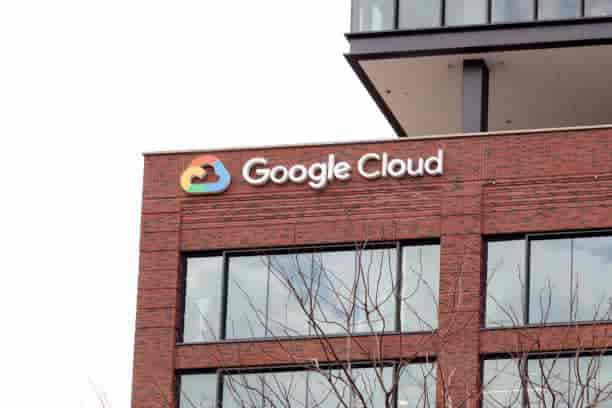
Vous pouvez accéder à Google Drive depuis n’importe quel appareil, quel que soit votre navigateur, à l’exception de Linux. Il vous suffit d’installer l’application et d’ouvrir le dossier correspondant pour y accéder. Vous pouvez ainsi sauvegarder et accéder à vos données sur le cloud à partir de tout appareil Windows grâce à Google Drive.
Comment accéder au cloud d’Apple ?
iCloud est la plateforme cloud d’Apple qui stocke et synchronise vos données sur tous vos appareils Apple. Vos informations sont accessibles partout où vous avez une connexion Internet. iCloud offre 5 Go de stockage gratuit, mais vous pouvez obtenir plus d’espace moyennant des frais.
Les tarifs pour plus de stockage varient entre 2,99 et 9,99 euros par mois, en fonction de l’espace de stockage choisi (200 Go ou 2 To).
Comment accéder à iCloud depuis un iPhone ou un iPad ?
Suivez ces étapes simples :
- Ouvrez les paramètres de votre appareil Apple.
- Cliquez sur votre nom en haut de l’écran.
- Appuyez sur iCloud.
- Vous pouvez activer ou désactiver la synchronisation des applications et des données avec iCloud.
- Pour sauvegarder automatiquement vos données iOS sur le cloud, sélectionnez iCloud Backup.
- Faites défiler la liste pour gérer les applications qui peuvent se synchroniser avec iCloud.
Profitez du cloud depuis un Mac
- Cliquez sur l’icône Apple en haut de l’écran, puis sur Préférences Système et enfin sur iCloud.
- Activez ou désactivez la synchronisation des applications et des données en fonction de vos besoins.
Comment sauvegarder vos données sur iCloud depuis un appareil sous Windows ou via le Web ?
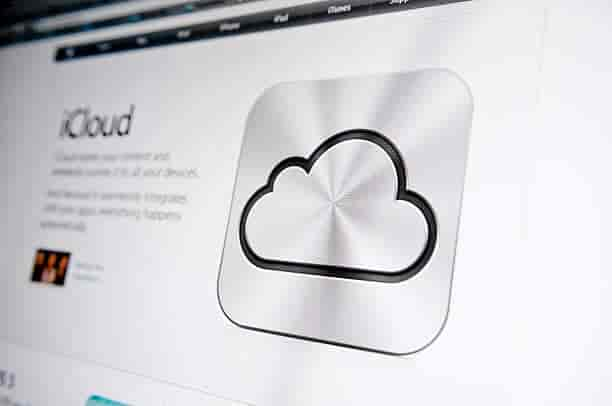
- Téléchargez et installez iCloud pour Windows ou pour le navigateur de votre choix. Redémarrez votre ordinateur.
- Connectez-vous à votre compte iCloud en utilisant vos identifiants Apple.
- Utilisez les applications Web iCloud pour accéder aux données que vous souhaitez sauvegarder.
- Sous Windows, vous pouvez sélectionner les applications et les données à sauvegarder.
En accédant à iCloud depuis le Web, vous pouvez également vous déconnecter de tous les navigateurs connectés à votre compte iCloud. Vous pouvez également vérifier l’espace de stockage restant, les applications pouvant accéder à vos données, etc.

